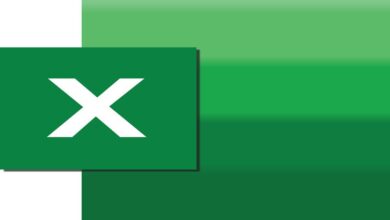كيفية التعرف على قائمة البيانات المكررة في Excel وإزالتها بسهولة
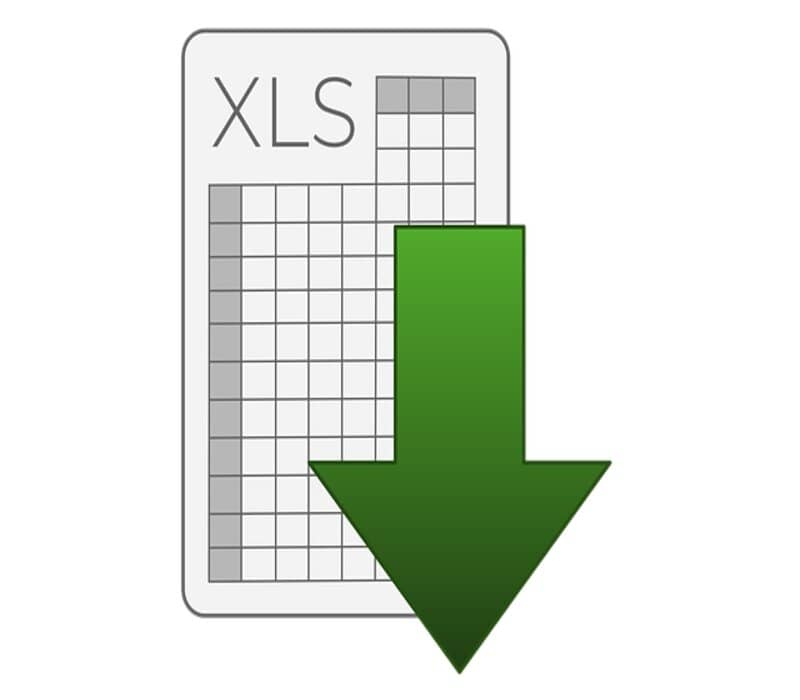
عندما نعمل مع قواعد البيانات فمن الطبيعي أن نحصل على العديد من القيم الرقمية التي قد تتكرر، اعتمادا على ما نقوم بتسجيله. في بعض الأحيان، قد يؤدي وجود أرقام مكررة إلى إعاقة التحليل أو الإجراء الذي يتطلب قيمًا فريدة، ولهذا السبب نسعى إلى إزالتها قدر الإمكان.
سنشرح في هذه المقالة كيفية التعرف على قائمة البيانات المكررة في برنامج Excel وحذفها بسهولة . بالإضافة إلى ذلك، سنذكر الوظائف الأخرى لبرنامج جداول البيانات هذا والتي يمكنك الاستفادة منها في مشروعك. بهذه الطريقة يمكنك الحصول على المزيد منه.
كيفية تحديد وإزالة البيانات المكررة من قائمة في إكسيل؟
هذه العملية بسيطة ولن تستغرق وقتًا طويلاً لإكمالها. عليك فقط اتباع الخطوات لتتمكن من القيام بذلك. للبدء، يجب أن نكون داخل المستند حيث لدينا قائمة البيانات التي نريد إزالة التكرارات منها ، ثم:
- سوف تقوم بتحديد جميع الخلايا الموجودة في قائمة البيانات الموجودة لديك. يجب أن تكون فريدة وموحدة، حيث سيتعين عليك تحديد المدى الذي تريد تطبيق الوظيفة فيه.
- بعد ذلك، نذهب إلى علامة التبويب “البيانات” وحدد “إزالة التكرارات” .
- ستظهر نافذة منبثقة على الفور حيث سنقوم بتكوين المعايير التي سيتم أخذها في الاعتبار عند الإزالة.
- سنجد مربعًا يقول “تحتوي بياناتي على رؤوس” والذي يتم تحديده افتراضيًا. يؤدي هذا الخيار إلى عدم أخذ الصف الأول من قائمة البيانات في الاعتبار.
- وإلا فإنه سيأخذ في الاعتبار الصف الأول للبيانات المكررة.
- ومن ناحية أخرى، سنرى الأعمدة المحددة في قائمة البيانات لدينا. يمكننا وضع علامة على الأعمدة وإلغاء تحديدها للنظر فيها أم لا في عملية الإزالة.

- إذا تم تحديد عمود، فستقوم الوظيفة بإزالة البيانات المكررة في نفس العمود. إذا تم تحديد أكثر من عمود واحد، فسيتم النظر في إزالة البيانات المكررة في كلا العمودين.
- في الجزء السفلي من النافذة المنبثقة سوف نضغط على “موافق” . ستظهر بعد ذلك نافذة تحتوي على كمية البيانات المحذوفة والقيم التي تم الاحتفاظ بها.
بهذه الطريقة، ستكون قد قمت بإزالة كافة البيانات المكررة من قائمة البيانات ، بسرعة وسهولة. إذا كنت تريد الحصول على متوسط، يمكنك أيضًا القيام بذلك من خلال وظائف Excel.
في حالة وجود أي شكوك، يمكنك أيضًا التحقق من دعم Microsoft حيث يتم تفصيل طريقة أخرى للتخلص من البيانات المكررة خطوة بخطوة. وبالمثل، يجب أن نعرف المعايير التي يأخذها برنامج Excel في الاعتبار لفهم كيفية عمل أداة إزالة البيانات هذه.
ما هي معايير الاحتفاظ ببيانات Excel؟
بشكل أساسي، بعد العثور على بيانات مكررة، يقوم برنامج Excel بحذف كافة البيانات الموجودة في الأسفل في قائمة البيانات . أي أن البيانات التي تظهر أولاً هي البيانات التي يحتفظ بها البرنامج ويتم إزالة الباقي. ومع ذلك، إذا كانت هناك خلية لا تريد إزالة معلوماتها أو حذفها، فلديك أيضًا خيار حظرها وتثبيتها .
ومن ناحية أخرى، فإن معيار ضرورة تكرار البيانات في جميع الأعمدة يعني أنه كلما زاد اختيارنا، قل احتمال حذف البيانات . وبالمثل، يؤدي تحديد عمود أو عمودين إلى زيادة كمية البيانات المكررة التي تتم إزالتها.
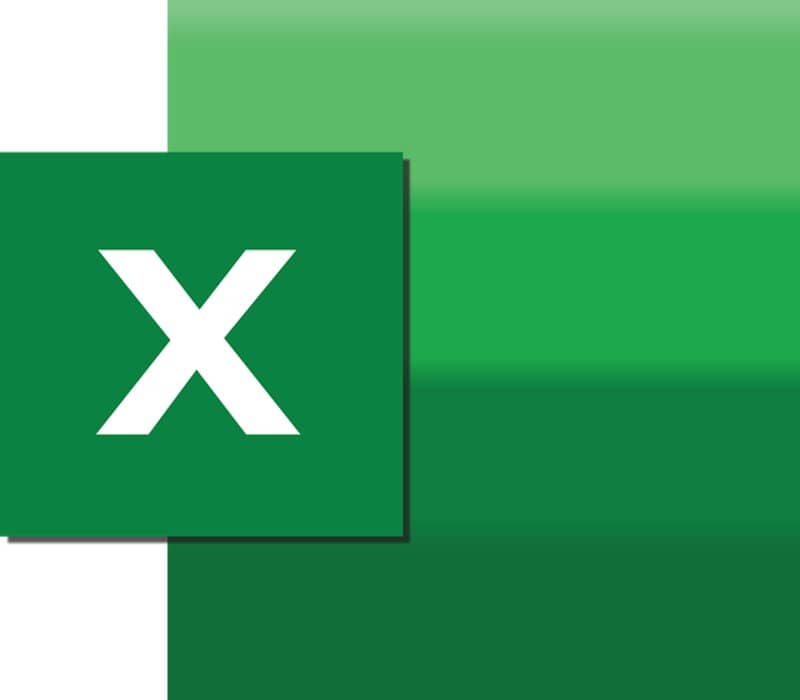
وبهذه الطريقة، يقدم لنا Excel إمكانية إزالة البيانات المتكررة لأغراضنا. يقدم هذا البرنامج العديد من الحلول لمستخدميه، حيث أصبح اليوم من أهم الأدوات في عدة مجالات.
إكسل، كيف يمكننا الاستفادة منه؟
مثلما يمكننا التخلص من البيانات المكررة، يمكننا باستخدام Excel تنفيذ مجموعة واسعة من الإجراءات التي من شأنها تسهيل العملية. إحدى الأدوات الأكثر استخدامًا وإثارة للاهتمام في هذا البرنامج هي التنسيق الشرطي ، الذي يساعد بشكل كبير في تحليل البيانات بطريقة أكثر كفاءة وعملية .
في دعم Microsoft، يمكنك العثور على الوظائف التي توفرها هذه الأداة الشرطية. يمكنك أيضًا تطبيق المنطق المنطقي على المعلومات الموجودة داخل الخلية، بالإضافة إلى إنشاء بيانات من نفس الطبيعة وتخزينها. يتيح لنا هذا إلى حد كبير إنشاء برنامج يخبرنا بما نريد معرفته عن البيانات.
أتمنى أن تحصل على أقصى استفادة من إلغاء البيانات المكررة والتنسيق الشرطي، ولا تنس المشاركة، نراكم مرة أخرى لمعرفة كيفية القيام بذلك بسهولة، نراكم في المرة القادمة!